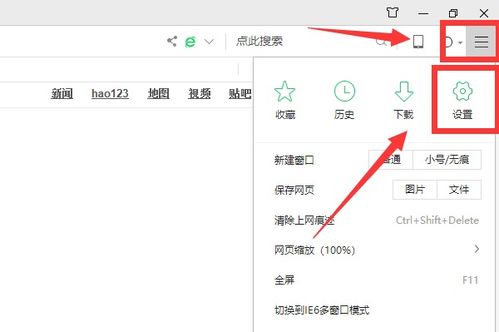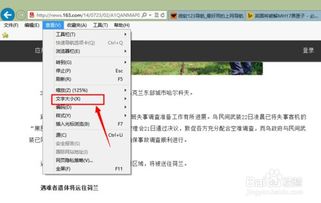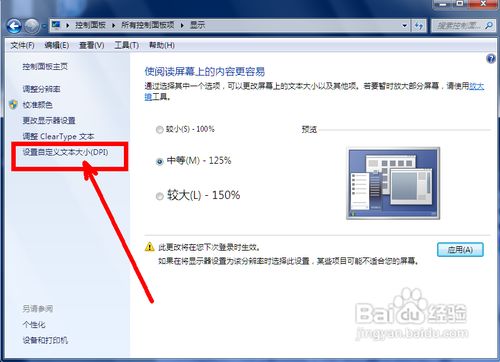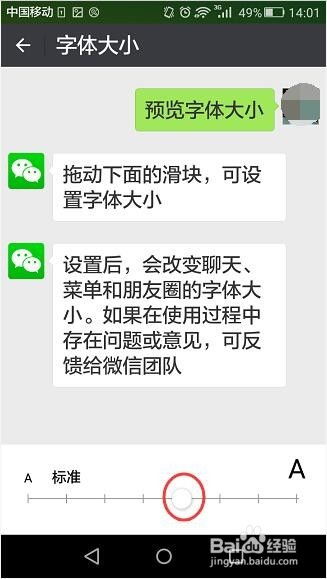如何恢复网页字体大小至默认设置
在使用电脑浏览网页时,用户有时会遇到网页字体突然变大或变小的情况。这种情况可能会由于浏览器的默认设置被更改、网站设计时加入了自适应字体大小的功能、屏幕分辨率的变化、误操作快捷键等多种因素引发。不过,无论原因是什么,恢复网页字体到正常大小的方法都是相对简单且多样的。以下是一些实用的解决方案,旨在帮助用户快速解决网页字体大小的问题,提升阅读体验。
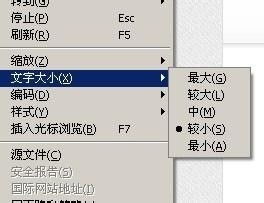
检查并调整浏览器缩放比例
现代浏览器普遍提供页面缩放功能,用户可以通过以下几种方式来检查和调整缩放比例:

1. 查看工具栏或菜单中的缩放选项:大多数浏览器的工具栏或菜单中都有一个“缩放”选项,通常显示为百分比(如100%、125%等)。选择100%即可将页面恢复到默认的缩放比例。

2. 使用缩放比例控制图标:浏览器右下角或工具栏上通常有一个缩放比例的控制图标,可能是加号、减号或百分比数字。点击并拖动滑块或选择相应比例,可以调整页面的缩放比例。

3. 使用快捷键:按下`Ctrl+0`(Windows/Linux)或`Cmd+0`(Mac)可以快速将页面恢复到原始缩放比例。这一方法快捷且高效,尤其适用于急需恢复字体大小的场景。
检查浏览器字体设置
除了缩放比例,有些浏览器还允许用户直接调整字体大小:
1. 进入浏览器设置:打开浏览器的设置或选项菜单,搜索“字体”或“字体大小”选项。
2. 调整字体大小:根据你的需要调整字体大小,然后重新加载网页以查看效果。这一方法特别适用于那些希望自定义字体大小的用户。
检查并调整屏幕分辨率
虽然屏幕分辨率的变化通常不是导致网页字体变小的直接原因,但它可能会间接影响网页的显示效果。因此,检查并调整屏幕分辨率也是一个值得尝试的方法:
1. 右键点击桌面空白处:选择“显示设置”或类似的选项。
2. 调整分辨率:在显示设置中,你可以看到当前的分辨率设置,并根据需要进行调整。不过,通常建议保持推荐的分辨率以获得最佳的显示效果。
清除浏览器缓存和Cookies
有时候,浏览器缓存和Cookies中的旧数据可能会导致页面显示异常。在这种情况下,清除浏览器缓存和Cookies可能有助于恢复网页字体的正常显示:
1. 进入浏览器设置:找到“清除浏览数据”或类似的选项。
2. 选择要清除的数据类型:如缓存、Cookies等,然后点击“清除数据”按钮。
尝试使用不同的浏览器
如果以上方法都无法解决问题,可能是当前浏览器存在某些兼容性问题或bug。此时,尝试使用其他浏览器访问同一网页,查看字体大小是否恢复正常:
1. 下载并安装其他浏览器:如Chrome、Firefox、Edge等。
2. 访问同一网页:使用新安装的浏览器访问之前出现问题的网页,查看字体大小是否恢复正常。
3. 更新或切换浏览器:如果其他浏览器显示正常,那么你可能需要考虑更新当前浏览器的版本或改用其他浏览器。
使用快捷键调整字体大小
对于主流浏览器,用户还可以使用快捷键来快速调整网页字体大小:
1. Google Chrome:按下`Ctrl`(Windows/Linux)或`Command`(Mac)`+`增大字体,`Ctrl`或`Command``-`减小字体。`Ctrl`或`Command`+`0`可以将字体大小重置为默认值。
2. Firefox:同样可以使用`Ctrl`/`Command``+`或`-`来调整字体大小。
3. Microsoft Edge:进入Edge的设置 > 高级,找到“网页字体”进行自定义。或者直接使用`Ctrl`/`Command``+`或`-`来调整字体大小。
自定义浏览器设置
除了以上方法,用户还可以通过自定义浏览器设置来更灵活地调整网页字体大小:
1. Google Chrome:进入Chrome设置 > 高级设置 > 页面设置,找到“字号”选项,选择一个更舒适的默认字体大小。此外,还可以使用浏览器扩展插件如“Zoom for Chrome”来针对特定网站保存字体大小设置。
2. Firefox:前往Firefox菜单 > 选项 > 内容,然后在“字体与颜色”里,不仅可以调整标准字体的大小,还可以自定义字体样式。
3. Microsoft Edge:在Edge的设置中,找到并自定义“网页字体”选项,以获得更多个性化设置。
系统全局字体调整
如果发现所有应用程序的字体都偏小或偏大,可以考虑调整系统的全局字体大小:
1. Windows:通过“显示设置”中的“缩放与布局”来调整全局字体大小。
2. Mac:在“系统偏好设置”>“显示器”下的“缩放”选项里进行调整。
视力保护模式
对于长期面对屏幕的用户,启用浏览器或操作系统的阅读模式/夜间模式不仅可以减少视觉疲劳,还通常包含字体大小调整功能。这些模式通常可以通过浏览器的设置或选项菜单来启用。
注意事项
1. 避免误操作快捷键:如`Ctrl`+`-`等快捷键可能会意外缩小字体,使用时需小心。
2. 保持推荐的分辨率:虽然可以调整屏幕分辨率,但通常建议保持推荐的分辨率以获得最佳的显示效果。
3. 定期清理缓存:定期清理浏览器缓存和Cookies可以减少页面显示异常的可能性。
4. 尝试更新浏览器:如果浏览器存在兼容性问题或bug,尝试更新到最新版本可能有助于解决问题。
通过以上方法,用户可以轻松解决网页字体变大或变小的问题,恢复正常的阅读体验。随着技术的发展,浏览器和操作系统也在不断优化,未来我们可能会看到更多智能化、个性化的字体调整选项,让每个用户都能享受到最适合自己的网络环境。
-
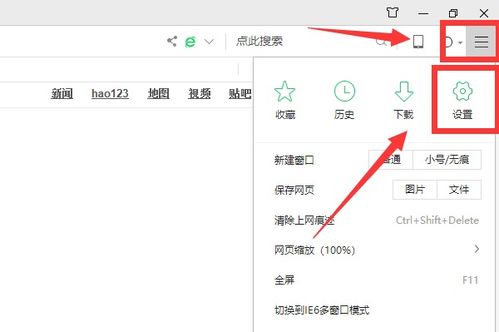 轻松学会:如何恢复360浏览器默认字体大小资讯攻略12-08
轻松学会:如何恢复360浏览器默认字体大小资讯攻略12-08 -
 如何将网页字体恢复正常大小资讯攻略12-08
如何将网页字体恢复正常大小资讯攻略12-08 -
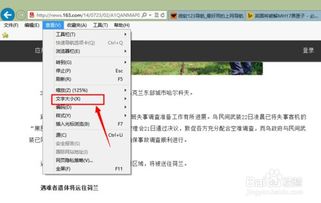 如何在电脑网页上调整字体大小?资讯攻略10-27
如何在电脑网页上调整字体大小?资讯攻略10-27 -
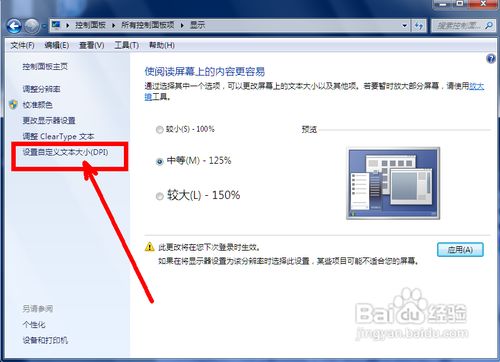 如何调整电脑网页字体大小资讯攻略11-05
如何调整电脑网页字体大小资讯攻略11-05 -
 如何让电脑网页字体变大,轻松调整设置资讯攻略12-05
如何让电脑网页字体变大,轻松调整设置资讯攻略12-05 -
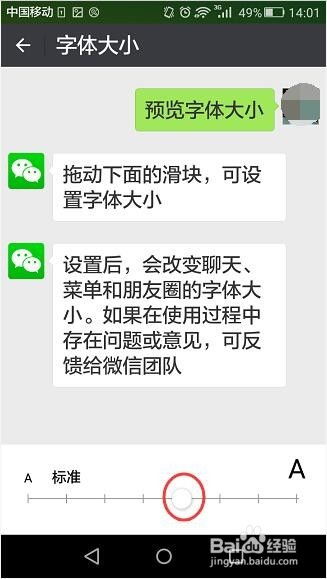 微信字体大小怎么设置?资讯攻略11-11
微信字体大小怎么设置?资讯攻略11-11